Papier marbré ou Suminagashi
Bonjour à toutes et à tous,
Fichiers PDF ci-dessous:
Le fichier initial étant très lourd, j'ai du le couper en 4 parties.
Un papier marbré ou suminagashi apportera à votre digiscrap une note d’élégance. Voyons comment créer ces marbrures avec ce tutoriel Photoshop de scrapbooking digital.
Le suminagashi était un papier fait à la main dans le Japon antique grâce à des encres versées sur un liquide contenu dans un récipient. Grâce à un stylet ou à une sorte de peigne l’artiste dessinait des rayures, des marbrures du plus bel effet. Un papier était ensuite délicatement posé sur la surface du liquide pour absorber les encres puis retourné rapidement.
Le papier était créé!
En digiscrap et avec Photoshop qui nous aidera sera le filtre FLUIDITE.
Il existe de nombreuses possibilités de dessins nous en verrons quelques-unes et je laisserai à votre imagination les autres!
LA BASE
Vous pouvez partir de plusieurs images de base.
- un dessin créé par vous avec des taches faites au hasard
- des rayures créées grâce à un motif à vous
- des rayures formées grâce à une photo
- une photo
MOTIFS A CHEVRONS:
① Ouvrez une photo puis mettez-la aux dimensions de votre papier.
IMAGE ☛ TAILLE DE L’IMAGE
Décochez « Conserver les proportions ».
Tapez 3600 pour la hauteur et pour la largeur.
L’image est d éformée mais peu importe nous avons besoin des couleurs , pas de la photo.
Prenez l’OUTIL DE SELECTION RECTANGLE 1 COLONNE
puis cliquez où vous le désirez dans la photo
Faites Ctrl T ou Cmd T pour rappeler la transformation manuelle puis tirez la poignée centrale à gauche jusqu’au bord gauche et à droite jusqu’au bord droit:
Vous avez votre base
② A présent nous allons dessiner les chevrons avec le filtre FLUIDITE
FILTRE ☛ FLUIDITE
le raccourci est Maj Ctrl X ou Maj Cmd X
Le filtre est composé de 3 parties:
A gauche : les outils.
Au centre: la visualisation du travail.
A droite les différents réglages.
Voici ce que l’aide d’Adobe dit du filtre.
Je vous mets le lien car l’article est court et explique bien les outils et les réglages.
Prenez l’OUTIL DEFORMATION AVANT...le premier
et mettez ces réglages.
- Ensuite cliquez en haut à droite de votre photo puis allez cliquer en bas en maintenant Alt enfoncé pour tracer droit
- Lachez Alt
- Restez en bas et déplacez-vous vers la droite de l’épaisseur de votre pinceau puis avec Alt enfoncé allez cliquer en haut du document.
Continuez cette alternance pour obtenir ceci:
Vous avez des trous en haut et en bas car les pixels ont été déplacés et il ne vous reste que la transparence.
Il vous suffit de tirer sur l’image en dessous des trous et ce avec votre outil toujours réglé de la même façon de manière à remettre les pixels à leur place.
Lorsque vous avez terminé, vous pouvez enregistrer le filet, c’est à dire la déformation que vous avez créée.
Vous pourrez l’utiliser autant de fois que vous voudrez sur des photos différentes sans avoir à refaire tout le dessin.
Il vous suffira d’ouvrir votre document, d’aller chercher votre filtre FLUIDITE et d’appliquer ce filet en allant le rechercher.
L’opération est immédiate et votre document est transformé selon la déformation crée auparavant.
Pour enregistrer le filet cliquez donc sur « Enregistrer le filet »
donnez-lui un nom et mettez-le dans le dossier que vous désirez.
Pour l’appliquer (à un autre document) il suffit de cliquer sur « Charger un filet », de le choisir et de l’ouvrir.
Cela était une parenthèse...
Vous avez encore à appliquer le filtre avec le dessin que vous avez créé!!
Faites simplement....OK
Selon la dimension de votre document et la complexité du dessin cela peut demander un certain temps!
Voilà votre papier terminé...ou presque.
- Si vous le trouvez trop vif, créez un nouveau calque que vous placerez sous votre papier et que vous remplirez d’une couleur au choix puis vous baisserez l’opacité de votre calque papier. (Transformez votre calque d’arrière plan en calque normal pour pouvoir faire tout cela).
- Pensez à Teinte/ Saturation pour varier les couleurs.
Ici un autre exemple avec des réglages différents.
Les pixels ont toujours été tirés dans le même sens et à la fin ont été déplacés
dans le document même comme nous l’avions fait dans l’exemple précédents pour boucher les trous au bord.
Vous avez compris qu’avec tous les réglages possibles vous avez la possibilité de créer des milliers de variantes.
Tirez les pixels sans tenir Alt enfoncé et faites-le de façon irrégulière par exemple.
Mélangez plusieurs réglages sur un même documentnt....
Voyons à présent une autre possibilité
PAPIER à TACHES
① Ouvrez un nouveau document, 3600px/3600px, fond blanc 300dpi
Remplissez votre document de couleurs différentes avec un pinceau de votre choix.
J’ai choisi un « brush tache ou splatter » mais faites à votre idée. Ce brush est adapté à ce genre de travail car il dessine une tache principale ainsi que de petites taches auxiliaires ou des coulures très intéressantes dans le dessin de papier marbré.
Puis ouvrez votre filtre FLUIDITE
Cette fois utilisez l’outil TOURBILLON.![]()
Je ne vous mets pas de réglages car vous devez essayez vous-mêmes!
En cliquant Alt vous faites tourner votre tourbillon dans l’autre sens!
Voici le papier. J'ai changé la couleur avec Teinte/saturation (Ctrl U ou CmdU)
Vous avez toujours Ctrl Atl Z ou Cmd alt Z pour revenir en arrière
ou encore l’OUTIL RECONSTRUCTION
Il vous suffit de l’appliquer sur l’endroit que vous voulez reporter à son état premier et de cliquer le temps nécessaire pour que l’outil corrige. C’est stupéfiant!
N’hésitez pas à changer d’outils et de réglages c’est comme cela que vous apprendrez à vous servir de Fluidité.
La fabrication de papier n’étant pas soumise à des règles rigides, vous pouvez vous amuser franchement!
Je vous conseille de visiter des sites qui présentent ce genre de papier appelé aussi Suminagashi et de vous laisser inspirer.
Bonne création!



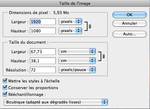







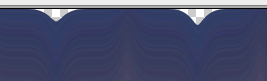



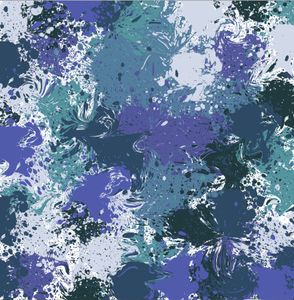


/https%3A%2F%2Fstorage.canalblog.com%2F48%2F69%2F741204%2F81754395_o.jpg)
/https%3A%2F%2Fstorage.canalblog.com%2F24%2F77%2F741204%2F79670340_o.png)
/https%3A%2F%2Fstorage.canalblog.com%2F29%2F93%2F741204%2F78844105_o.png)
/https%3A%2F%2Fstorage.canalblog.com%2F94%2F35%2F741204%2F61723996_o.jpg)